系统之家装机大师 V1.5.5.1336 官方版
系统之家装机大师是专为小白用户打造的装机工具,操作简单,适合32位和64位的电脑安装使用,支持备份或还原文件,也能通过系统之家装机大师,制作U盘启动盘,智能检测当前配置信息,选择最佳的安装方式,无广告,请大家放心使用。


时间:2021-11-08 09:36:18
发布者:admin
来源:当客下载站
Photoshop是一款非常好用的图片编辑软件,我们在平时的生活中经常使用,那你知道Photoshop中怎么设置调整的吗?接下来我们一起往下看看Photoshop中设置调整的方法吧。
方法步骤
开Photoshop软件,点击菜单栏的【编辑】——【首选项】——【常规】,进入首选项设置窗口(快捷键是【Ctrl+K】)。
1、暂存盘
暂存盘是PS软件缓存储存的位置,默认位置是C盘,由于C盘是系统盘,时间一长很容易导致电脑卡顿,小编建议更改暂存盘位置。
缓存的运行速度C-D-E-F 的顺序排列,所以我修改暂存盘的位置为D盘。
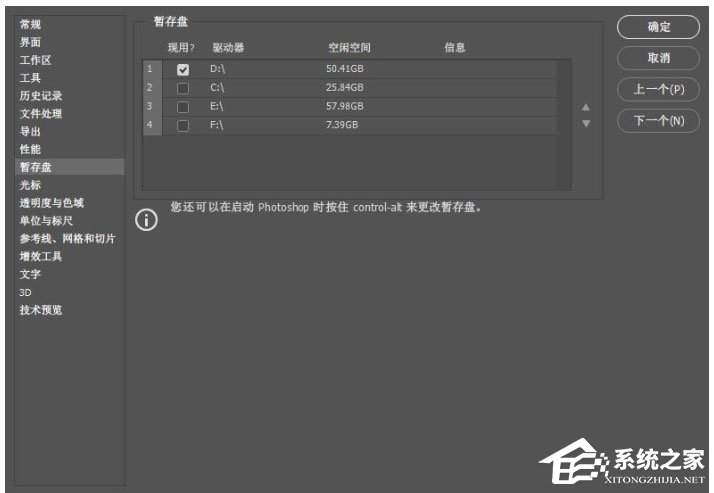
2、历史记录次数
历史记录相当于是“后悔药”,默认是50次,也就是可供修改的记录在历史记录面板中最多显示50条,建议PS小白、手残党设置增加次数。
注意,保留的历史记录越多,就越容易影响软件的运行速度,所以请根据实际情况进行设置。
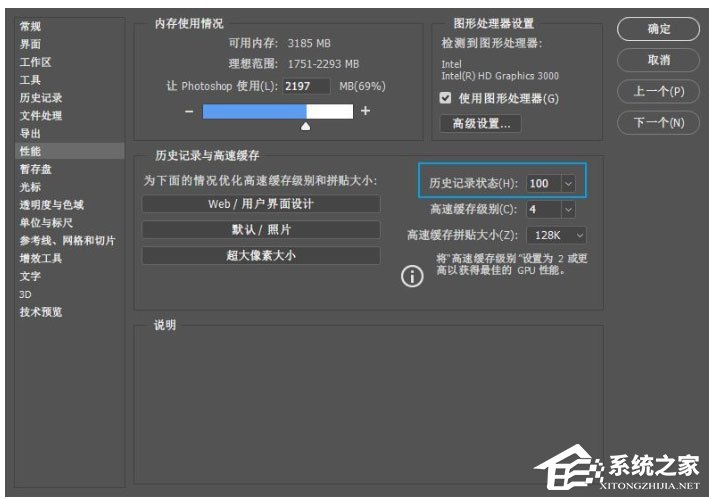
3、自动保存时间间隔
PS修图过程中难免会出现意外情况,为了避免劳动成果被破坏,建议开启【自动存储恢复信息的间隔】,就是设置工作文档每隔多长时间保存。
一般设置5-10分钟保存一次,间隔时间越短,对电脑的运算和处理速度要求越高,请根据实际情况来设置。
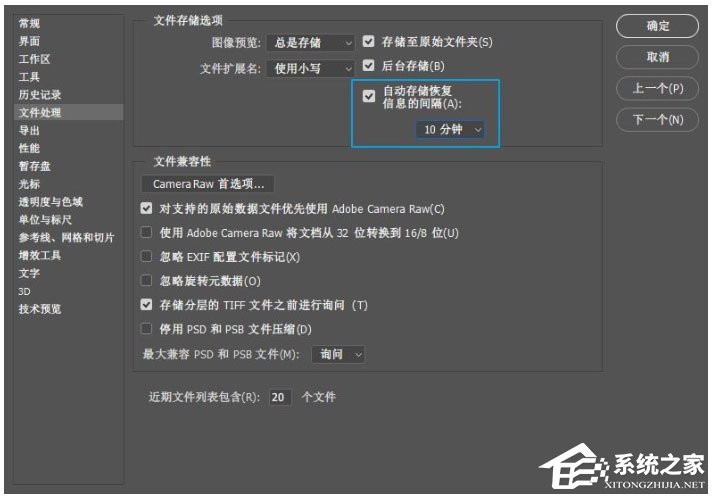
以上就是Photoshop中怎么设置调整的全部内容,按照以上的方法操作,你就能轻松的掌握Photoshop中设置调整的方法。